ในช่วงหลายปีที่ผ่านมามีการช่วยเหลือและซ่อมแซมดิสก์และบางแห่งใช้ Linux ในขณะที่ดิสก์กู้ภัยอื่น ๆ ใช้ Windows สิ่งที่เราโปรดปรานมานานแล้วคือ BootCD ของ Hiren ซึ่งเคยเป็นและยังเป็นชุดเครื่องมือซ่อมที่สมบูรณ์บนดิสก์แม้ว่าตอนนี้มันจะเก่าไปหน่อยก็ตาม แต่มีทางเลือกมากมายรอบแม้ดิสก์ช่วยเหลือที่ได้รับค่าจ้าง Wondershare ซึ่งโดยปกติจะเกี่ยวข้องกับซอฟต์แวร์แปลงวิดีโอจะสร้างแผ่นดิสก์ช่วยเหลือ Windows ที่เรียกว่า LiveBoot 2012
Wondershare LiveBoot 2012 เป็นดิสก์ซ่อมแซมและช่วยเหลือที่สามารถบู๊ตได้ซึ่งมีเครื่องมือกว่า 40 รายการเพื่อแก้ไขปัญหาการบูตคอมพิวเตอร์กู้คืนข้อมูลที่ถูกลบโคลนฮาร์ดไดรฟ์กู้คืนรหัสผลิตภัณฑ์ Windows และ Office และแม้แต่รีเซ็ตรหัสผ่าน Windows ข้อเสียคือ LiveBoot 2012 เป็นแชร์แวร์และค่าใช้จ่าย $ 59.95 ในราคานั้นคนส่วนใหญ่มักจะเพิกเฉยและไปกับทางเลือกฟรีมากมาย
LiveBoot ได้รับการเสนอเป็นของแถมสองสามครั้งในช่วงหลายปีที่ผ่านมา แต่ไม่น่าเศร้าเมื่อเร็ว ๆ นี้ อย่างไรก็ตามมีบางสิ่งที่น่าสนใจที่ควรทราบเกี่ยวกับ LiveBoot ประการแรกคุณไม่จำเป็นต้องมีรหัสสิทธิ์การใช้งานเลยเพื่อดาวน์โหลด ISO เวอร์ชันเต็มซึ่งสามารถเขียนลงในซีดีหรือ USB และประการที่สองเวอร์ชันของตัวติดตั้งการติดตั้งคือสิ่งที่ต้องมีการลงทะเบียน แต่สิ่งที่มันทำก็คือเครื่องมือสำหรับการเขียน ISO ไปยังสื่อบันทึกและคำแนะนำช่วยเหลือบางอย่าง ที่นี่เราจะแสดงวิธีการดาวน์โหลดและใช้ Wondershare LiveBoot 2012 อย่างถูกกฎหมายและถูกกฎหมายและดูว่าระบบปฏิบัติการ LiveBoot มีอะไรบ้าง
ดาวน์โหลดและติดตั้งซอฟต์แวร์ Wondershare LiveBoot 2012
หากคุณต้องการติดตั้งซอฟต์แวร์ LiveBoot ข่าวดีคือรายละเอียดใบอนุญาตจากของรางวัลก่อนหน้านี้เหมือนกันสำหรับทุกคนและไม่ซ้ำกันสำหรับผู้ใช้แต่ละคน แม้ว่าของรางวัลทั้งหมดจะหมดอายุไปนานแล้ว แต่รหัสใบอนุญาตทั่วไปยังคงใช้ได้
1. ดาวน์โหลดตัว ติดตั้งการตั้งค่า LiveBoot 2012 นี่คือลิงค์โดยตรงไปยังไฟล์ติดตั้งตามปกติคุณจะต้องใช้เครื่องมือดาวน์โหลดแยกต่างหากเพื่อรับมัน
2. เรียกใช้ liveboot_full823.exe เพื่อติดตั้ง Wondershare LiveBoot ระหว่างการติดตั้งลงทะเบียนซอฟต์แวร์โดยป้อนอีเมลและรหัสใบอนุญาตต่อไปนี้ จากนั้นทำการติดตั้งให้เสร็จสมบูรณ์
อีเมลสิทธิ์ใช้งาน:
รหัสใบอนุญาต: BB7E388D91A8C465FCB05B5D104E2833
3. การใช้ตัวช่วยสร้าง Wondershare LiveBoot 2012 คุณสามารถสร้างซีดีหรือ USB แฟลชไดรฟ์ที่สามารถบู๊ตได้จากอิมเมจ ISO ที่ให้มา เครื่องมือการเบิร์นซีดีคือ ImgBurn ซึ่งคุณอาจมีอยู่ในระบบของคุณอยู่แล้ว

ตัวช่วยสร้างมีหน้าจอวิธีใช้ช่วยเหลือสองสามหน้าจอเพื่อช่วยคุณสร้างสื่อและบู๊ตระบบด้วยสื่อที่สร้างขึ้นหากคุณไม่แน่ใจหรือมีปัญหาในการบูทระบบของคุณไปที่ CD / USB
ดาวน์โหลด Wondershare LiveBoot 2012 ISO
โดยปกติ LiveBoot ISO จะดาวน์โหลดแยกต่างหากผ่านเครื่องมือด้านหน้าหรือพบในไฟล์ตั้งค่า อย่างไรก็ตามไม่จำเป็นต้องใช้เพื่อรับอิมเมจ ISO แบบเต็ม
1. ดาวน์โหลด อิมเมจ Wondershare LiveBoot 2012 ISO จากลิงก์โดยตรงอย่างเป็นทางการ นี่คือ ISO เดียวกับที่อยู่ในตัวติดตั้งการตั้งค่าที่ลงทะเบียนและทั้งคู่มีการตรวจสอบ SHA-1 เหมือนกัน
2. ใช้เครื่องมือ Windows ในตัวหรือเครื่องมือเขียน ISO อื่น ๆ เพื่อเขียน liveboot_full823.iso ลงในซีดี หรือใช้เครื่องมือเช่นรูฟัสเพื่อเขียนภาพไปยังแฟลชไดรฟ์ USB
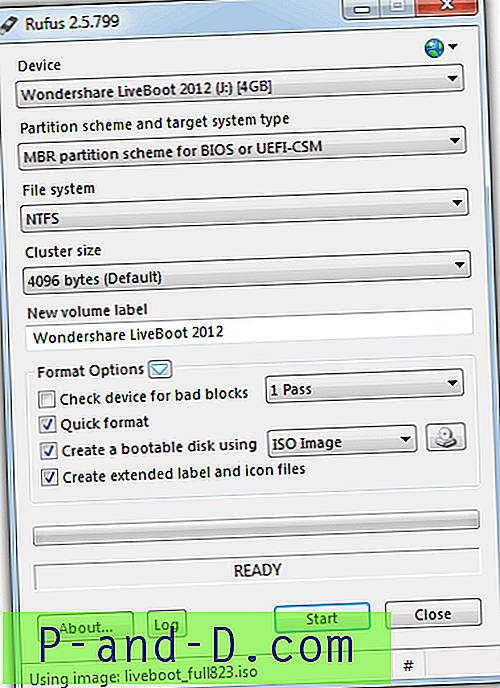
เมื่อคุณสร้างซีดีหรือ USB ที่สามารถบู๊ตได้แล้วให้บู๊ตเครื่องด้วย ควรเลือก“ Boot from LiveBoot” ใน Boot Menu ไว้ล่วงหน้าแล้วและจะเปิดโดยอัตโนมัติในไม่กี่วินาที
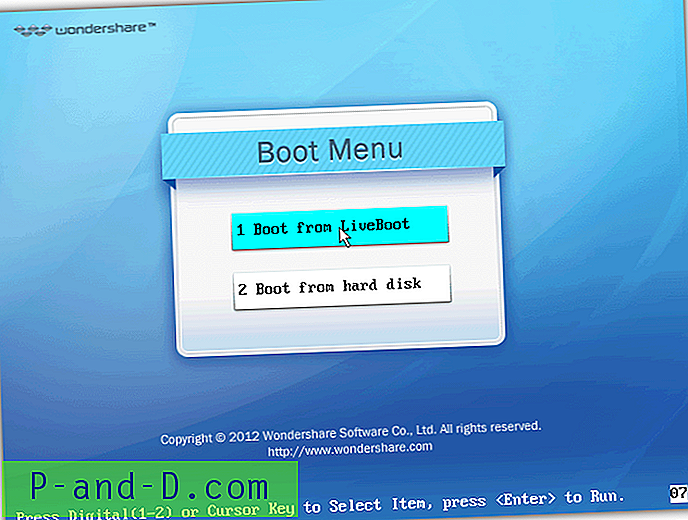
Wondershare LiveBoot 2012
Wondershare LiveBoot 2012 เป็น Windows 7 Ultimate รุ่น 32 บิต WinPE พร้อมการเชื่อมต่อเครือข่าย / อินเทอร์เน็ตและ Internet Explorer 8 นอกจากนี้ยังมีเครื่องมือ Windows จำนวนหนึ่งซึ่งปกติคุณจะพบในอุปกรณ์เสริมในเมนูเริ่ม เครื่องคิดเลข, พร้อมรับคำสั่ง, การจัดการคอมพิวเตอร์, การล้างข้อมูลบนดิสก์, Regedit, เดสก์ท็อประยะไกล, การคืนค่าระบบและอีกไม่กี่
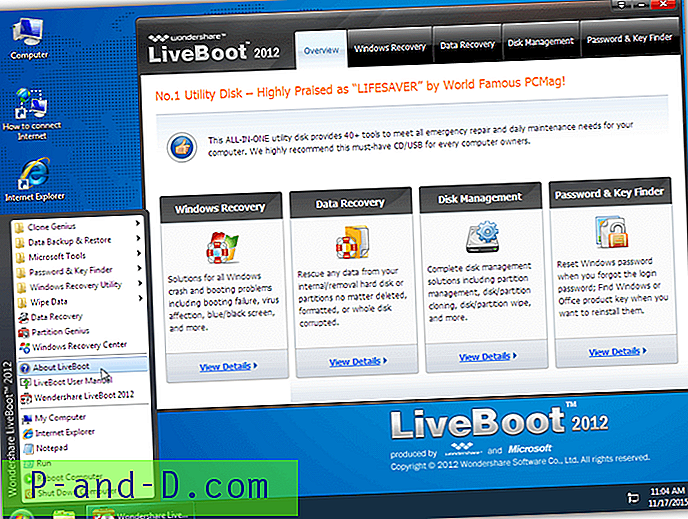
หัวใจสำคัญของระบบคือแอพพลิเคชั่นส่วนหน้าของ LiveBoot 2012 ซึ่งให้การเข้าถึงเครื่องมือการซ่อมแซมการกู้คืนการจัดการและการบำรุงรักษาและคำแนะนำที่สามารถช่วยแก้ไขปัญหาต่างๆที่คุณอาจมี อีกวิธีหนึ่งในการเปิดใช้งานเครื่องมือ LiveBoot ที่แยกต่างหากคือผ่านเมนูเริ่ม นี่คือบทสรุปในสิ่งที่มีอยู่
การกู้คืน Windows
เครื่องมือหลายอย่างเหล่านี้ช่วยแก้ไขปัญหาการโหลด Windows หรือไม่สามารถบู๊ตพร้อมกันได้และสำหรับผู้ใช้ขั้นสูงการใช้งานที่ไม่ถูกต้องอาจทำให้เรื่องแย่ลง
Boot File Recovery - แก้ไขหน้าจอสีดำของคอมพิวเตอร์ขณะบู๊ตโดยการแทนที่ไฟล์บู๊ตระบบที่ขาดหายไปเช่น NTLDR, NTDetect.com, BOOTMGR และ NTFS.Sys
Boot Sector Recovery - กู้คืน บูตเซกเตอร์ เสียหายหรือหายไป
MBR Recovery - เปลี่ยน Master Boot Record ที่สูญหายหรือเสียหาย
Registry Editor - แก้ไขรีจิสทรีของระบบของคุณโดยตรงจาก LiveBoot
การกู้คืนรีจิสทรี - กู้คืนระบบที่สำรองข้อมูลไฟล์รีจิสตรี (ดูเหมือนว่าจะใช้กับ Windows XP เท่านั้น)
Windows Backup - สร้างการสำรองข้อมูลของระบบ Windows, MBR, ตาราง Partition, Registry หรือการรวมกันของตัวเลือกทั้งสี่
Windows Restore - เรียกคืนการสำรองข้อมูลใด ๆ ที่สร้างขึ้นจากตัวเลือกการสำรองข้อมูลด้านบน
นอกจากนี้ยังมีคำแนะนำจำนวนมากในส่วนศูนย์การกู้คืนที่สามารถช่วยคุณค้นหาสาเหตุและวิธีแก้ไขปัญหาที่เป็นไปได้ซึ่งอาจได้รับการซ่อมแซมด้วยเครื่องมือซ่อมแซมข้างต้นหรือเครื่องมือซ่อมแซมอื่น ๆ ที่รวมอยู่ด้วย

การกู้คืนข้อมูล
การใช้ดิสก์ช่วยเหลือที่สามารถบู๊ตได้เช่น Wondershare Data Recovery จาก LiveBoot เพื่อลองและกู้คืนไฟล์ที่สูญหายหรือถูกลบหรือพาร์ติชั่นเป็นการย้ายที่ดีเพราะถ้าคุณพยายามกู้คืนไฟล์จากใน Windows มีโอกาสมากกว่าที่ข้อมูลจะถูกเขียนทับโดยบังเอิญ
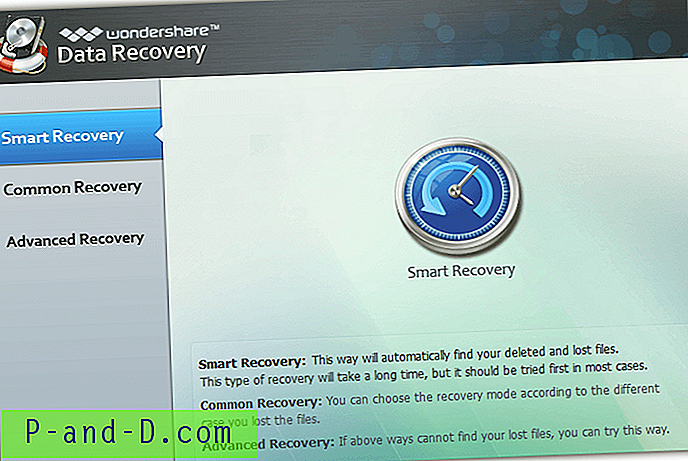
มีตัวเลือกต่าง ๆ ให้เลือกในการกู้คืนข้อมูล Wondershare:
การกู้คืนอัจฉริยะ - ค่าเริ่มต้นและจะพยายามค้นหาทุกสิ่งที่ทำได้โดยอัตโนมัติ
Deleted File Recovery - กู้คืนไฟล์ที่ถูกลบโดยไม่ตั้งใจ
Lost File Recovery - กู้คืนไฟล์จากพาร์ทิชันที่เสียหายหรือจัดรูปแบบ
Lost Partition Recovery - พยายามกู้คืนพาร์ติชั่นก่อนหากไม่สามารถระบุได้
การกู้คืน RAW - การสแกนที่ลึกที่สุดที่มีอยู่และตัวเลือกสุดท้ายเป็นชื่อไฟล์จะไม่ถูกเก็บไว้
การกู้คืนเรซูเม่ - การสแกนที่ใช้เวลานานสามารถหยุดและทำงานต่อได้ในภายหลัง
การจัดการดิสก์
ส่วนการจัดการดิสก์จะไม่แก้ไขหรือแก้ไขปัญหาเฉพาะของ Windows และส่วนใหญ่ใช้สำหรับการสำรองการเรียกคืนการโคลนการล้างหรือการแบ่งพาร์ติชัน แนะนำให้ทำการสำรองข้อมูลระบบของคุณก่อนเสมอในกรณีที่พยายามซ่อมแซมทำให้เกิดปัญหาที่ไม่คาดคิดเป็นพิเศษ
Clone Genius - จะคัดลอกพาร์ติชันหรือไดรฟ์ทั้งหมดไปยังพาร์ติชันหรือไดรฟ์อื่นซึ่งมีประโยชน์สำหรับการย้ายจากไดรฟ์เก่าไปยังไดรฟ์ใหม่หรือใหญ่กว่า
Genius Partition - คล้ายกับตัวจัดการพาร์ติชั่นอื่น ๆ เช่น Minitool Partition Wizard หรือ EaseUs Partition Master, Partition Genius ช่วยให้คุณสามารถสร้างลบปรับขนาดและจัดรูปแบบพาร์ติชั่นในไดรฟ์ของคุณ
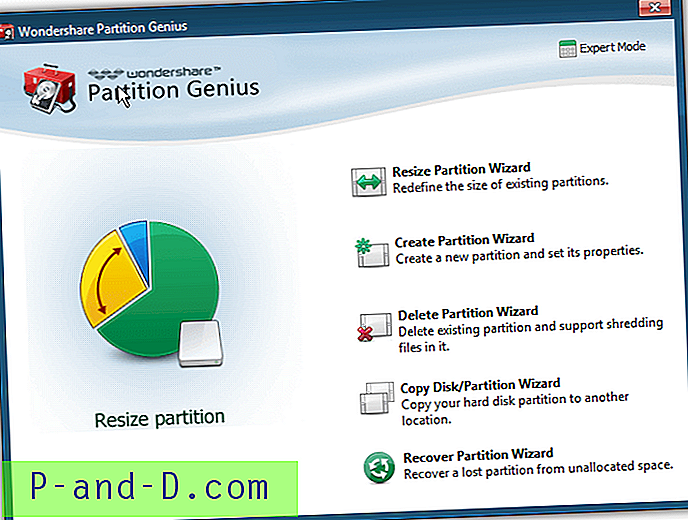
เช็ดข้อมูล - เครื่องมือสองอย่างเพื่อล้างเนื้อหาของพาร์ติชันหรือฮาร์ดไดรฟ์จำเป็นสำหรับการขายไดรฟ์หรือมอบให้กับบุคคลอื่น
การสำรองและกู้คืนข้อมูล - อนุญาตให้สร้างการสำรองข้อมูลอิมเมจหรือกู้คืนไดรฟ์หรือพาร์ติชั่นที่เลือก
รหัสผ่านและคีย์ Finder
แท็บรหัสผ่านและตัวค้นหาคีย์ช่วยให้คุณสามารถรีเซ็ตรหัสผ่านสำหรับบัญชีผู้ใช้ใน Windows ซึ่งเป็นความช่วยเหลืออย่างมากหากมีคนลืมรหัสผ่านของบัญชีเพื่อเข้าสู่ระบบ เพียงเลือกการติดตั้ง Windows เป้าหมายและผู้ใช้จากนั้นคลิกรีเซ็ต ในการรีบูตครั้งต่อไปรหัสผ่านจะหายไป
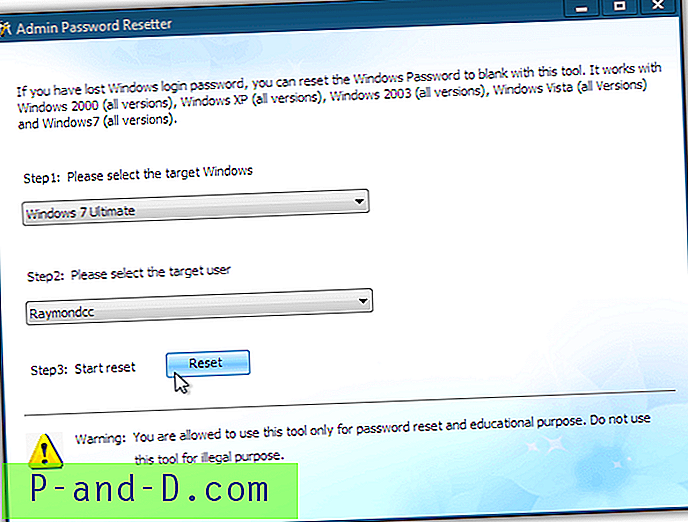
Windows Key Finder มีประโยชน์หากคุณต้องการทราบหมายเลขผลิตภัณฑ์ Windows 7 และด้านล่างในขณะที่ Office Key Finder จะแสดงรหัสผลิตภัณฑ์ Office 2000-2010 ที่ติดตั้งของคุณ สิ่งเหล่านี้อาจมีประโยชน์หาก Windows อยู่นอกเหนือการซ่อมแซมและคุณต้องการกู้คืนคีย์ก่อนติดตั้งใหม่
ความเข้ากันได้กับ LiveBoot 2012 กับ Windows 8 / 8.1 และ 10
อิมเมจ LiveBoot ISO ถูกสร้างขึ้นในปี 2011 และก่อนหน้า Windows รุ่น 8, 8.1 และ 10 ได้รับการเผยแพร่ เว็บไซต์ระบุว่า LiveBoot นั้นไม่สามารถใช้งานได้กับระบบปฏิบัติการเหล่านั้น 100% และกล่าวว่า“ สามารถบู๊ตคอมพิวเตอร์โคลนฮาร์ดไดรฟ์ไฟล์สำรองและกู้คืนและระบบพาร์ทิชันฟอร์แมตฮาร์ดไดรฟ์ในโหมดบู๊ตได้”
เท่าที่เราสามารถบอกได้ว่าฟังก์ชั่นส่วนใหญ่ใช้งานได้จริงสำหรับ Windows 8 / 8.1 และ 10 โดยไม่มีปัญหามากแม้ว่าตัวเลือกการแสดงหมายเลขผลิตภัณฑ์ของ Windows จะไม่แสดงรหัสเต็มและแสดง BBBBB สำหรับอักขระห้าตัวแรก
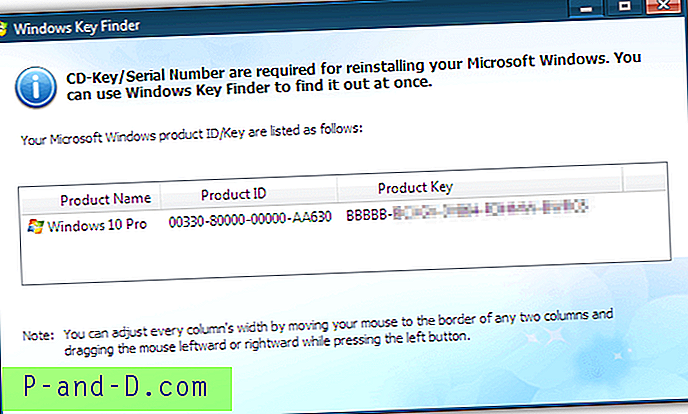
พื้นที่ที่มีแนวโน้มมากที่สุดที่จะทำให้เกิดปัญหาหากมีเป็นเครื่องมือในส่วนการกู้คืนของ Windows ที่แทนที่ไฟล์สำหรับบูต Windows เพื่อความปลอดภัยตรวจสอบให้แน่ใจว่าคุณมีการสำรองข้อมูลอย่างเพียงพอก่อนทำการซ่อมแซมหากคุณใช้ Windows 8, 8.1 หรือ 10
รีเซ็ตรหัสผ่านบัญชีใน Windows 10
หากคุณใช้บัญชีผู้ใช้ภายใน Windows 10 หรือ Windows 8 / 8.1 LiveBoot ยังคงสามารถรีเซ็ตรหัสผ่านเพื่อให้คุณสามารถกลับเข้าสู่ Windows ได้ มันจะทำงานหากบัญชีมีการตั้งค่าด้วยหมายเลข PIN หรือรูปภาพนอกเหนือจากรหัสผ่านท้องถิ่น อย่างไรก็ตามมันจะไม่ทำงานกับบัญชี Microsoft เนื่องจากรหัสผ่านนั้นถูกเก็บไว้ในเซิร์ฟเวอร์ของ Microsoft และไม่สามารถรีเซ็ตในเครื่องได้
รีเซ็ตรหัสผ่านบัญชีผู้ใช้ Windows 10 Local
การรีเซ็ตรหัสผ่านบัญชีผู้ใช้ในเครื่องนั้นเป็นเรื่องง่ายเลือกตัวเลือกการรีเซ็ตรหัสผ่านใน LiveBoot เลือก Windows 10 และบัญชีจากนั้นกด รีเซ็ต
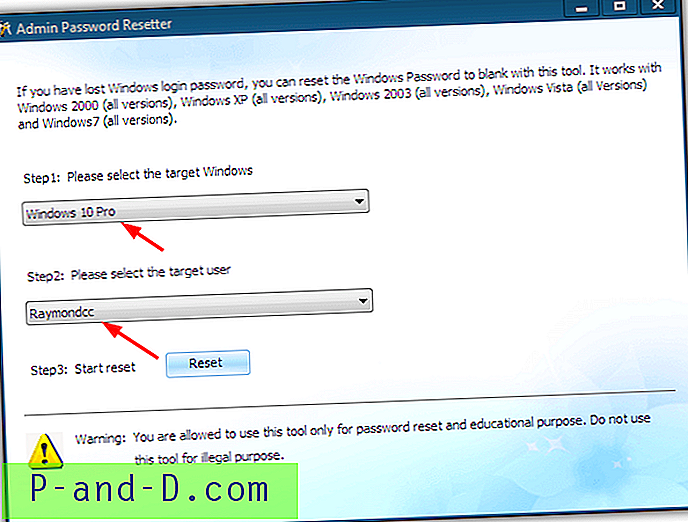
ในการรีบูตครั้งถัดไป Windows จะไม่ถามรหัสผ่านและเข้าสู่ระบบทันที
รีเซ็ตบัญชีผู้ใช้ Windows 10 Local ด้วย PIN
ขั้นตอนในการลบทั้งรหัสผ่านบัญชีผู้ใช้และ PIN เป็นอีกไม่กี่ขั้นตอน
1. รีเซ็ตรหัสผ่านโดยใช้ LiveBoot 2012 จากนั้นบู๊ตเข้าสู่ Windows 10. หากคุณถูกขอ PIN ให้คลิกตัวเลือกลงชื่อเข้าใช้และเลือกที่จะป้อนรหัสผ่าน
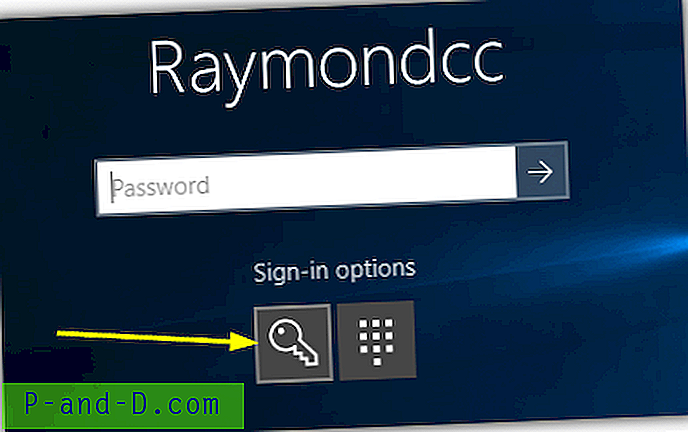
2. ไปที่การตั้งค่า> บัญชี> ตัวเลือกการลงชื่อเข้าใช้คลิก เพิ่ม ภายใต้รหัสผ่านและสร้างรหัสผ่านบัญชีใหม่
3. ในส่วน PIN ให้คลิกปุ่ม ลบ ซึ่งเป็นสิ่งใหม่ในการอัปเดต Windows 10 พฤศจิกายน คลิกปุ่ม ลบ อีกครั้งจากนั้นระบุรหัสผ่านที่สร้างในขั้นตอนที่ 2 ตอนนี้ PIN จะถูกลบออก
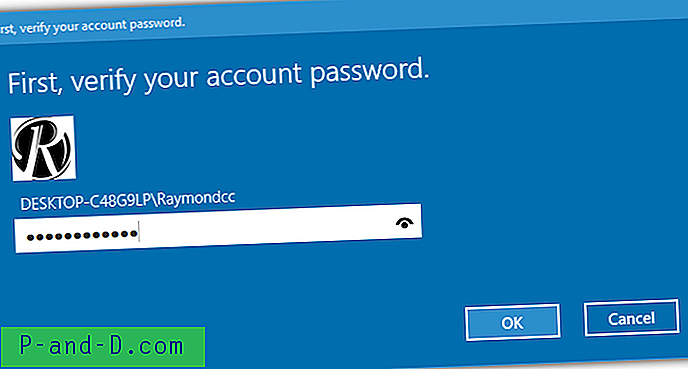
4. ในขั้นตอนที่ไม่บังคับให้ลบรหัสผ่านบัญชีอีกครั้งคลิก เปลี่ยน ป้อนรหัสผ่านปัจจุบันและกดถัดไป ที่หน้าต่างรหัสผ่านใหม่ให้กด Next และ Finish เพื่อไม่ใช้รหัสผ่าน
ทั้งรหัสผ่านและ PIN จะถูกลบออกโปรดจำไว้ว่าจะใช้งานได้กับบัญชีท้องถิ่นเท่านั้น วิธีนี้ใช้ได้กับ windows 8.1 และความแตกต่างที่แท้จริงเพียงอย่างเดียวคือตัวเลือกการลบ PIN ไม่ต้องการให้คุณป้อนรหัสผ่านบัญชี
เคล็ดลับ: นอกจากนี้คุณยังสามารถข้ามรหัสผ่านรูปภาพในลักษณะเดียวกันได้แม้จะลบได้ง่ายกว่าเดิม หลังจากรีเซ็ตรหัสผ่านและเข้าสู่ระบบเพียงคลิกปุ่ม ลบ รหัสผ่านรูปภาพการสร้างรหัสผ่านใหม่ก่อนไม่จำเป็น
แม้ว่าตอนนี้มันจะเก่าไปหน่อย แต่ใน Wondershare LiveBoot 2012 ทั้งหมดเป็นดิสก์ซ่อมแซมและช่วยเหลือที่ยอดเยี่ยมและเป็นคำชมที่ยอดเยี่ยมสำหรับดิสก์ช่วยเหลืออื่น ๆ เช่น BootCD ของ Hiren ด้วยความจริงที่ว่าซอฟต์แวร์นี้ยังคงวางจำหน่ายบนเว็บไซต์ของ Wondershare ในราคา $ 59.95 มันเป็นเกมที่สมบูรณ์แบบที่ไม่ต้องดาวน์โหลดฟรีในขณะที่คุณสามารถทำได้ แม้ว่าคุณไม่จำเป็นต้องใช้ LiveBoot 2012 ในตอนนี้อาจมีเวลาที่คุณจะดีใจที่มี


![แก้ไข YouTube - วิดีโอไม่มีให้บริการในประเทศของคุณ [Android + คอมพิวเตอร์]](http://p-and-d.com/img/software-apps/380/fix-youtube-video-not-available-your-country.png)


![[แก้ไข] ไม่สามารถเรียกใช้โปรแกรมโดยไม่ต้องพิมพ์นามสกุล (.EXE) ในพร้อมท์คำสั่ง](http://p-and-d.com/img/microsoft/271/cannot-run-programs-without-typing-extension.jpg)